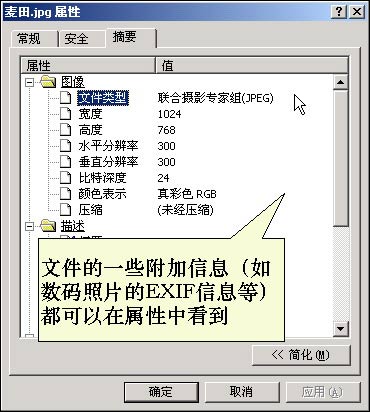雖然許多讀者都知道NTFS這個名詞
但細細深究起來卻又似懂非懂
比如:有人認為NTFS對游戲支持不好
它的安全性到底體現在什麼地方
即使用了似乎也沒有什麼感覺
本篇文章將給大家一個關於NTFS的滿意答案
一什麼是文件系統和NTFS 首先
需要澄清讀者對於文件系統的一些錯誤理解
經常有這樣的說法
我的硬盤是FAT
格式的
C盤是NTFS格式
等
它們的錯誤在於
NTFS或是FAT
並不是格式
而是管理文件的系統
其次剛買回來的硬盤並沒有文件系統
必須使用FDISK或Windows
/XP的分區工具等對其進行分區並格式化後才會有管理文件的系統
因此文件系統是對應分區的
而不是硬盤
不管是將硬盤分成一個分區
還是幾個分區
舉個通俗的比喻
一塊硬盤就像一個塊空地
文件就像不同的材料
我們首先得在空地上建起倉庫(分區)
並且指定好(格式化)倉庫對材料的管理規范(文件系統)
這樣才能將材料運進倉庫保管
文件不會受所在分區的文件系統影響
就像同樣是汽車輪胎在A倉庫可能直接堆在地上
而B倉庫則會掛在牆上
僅僅是放置和管理方法不同而已
因此
在NTFS分區和FAT
分區的文件可以隨意在分區間移動
內容不會因此產生任何不同
NTFS的英文全稱為
NT File System
中文意為NT文件系統(見圖
rntfs
在
我的電腦
中右擊
屬性
在彈出窗口中就可以看到文件系統信息)
它隨著
年
月的Windows NT
誕生的
但直到Windows
它才開始在個人用戶中間得以推廣
跨入了主力分區文件系統的行列
今天
Windows XP/
和NTFS早已是
如膠似漆
了

我們知道
當初FAT
文件系統的出現對於FAT
而言
可以說是有了比較明顯的改善
但NTFS對FAT
的改進
就必須得用
卓越
來形容了
NTFS最大分區上限已達到了
TB(
TB=
GB)
從誕生到現在經歷了多個版本
Windows NT
中的版本為
Windows
為
Windows XP為
如果要查看當前NTFS版本號
只要在命令提示符中輸入
fsutil fsinfo ntfsinfo c:
(C為分區盤符)即可看到
小知識
常見文件系統
FAT
:是IBM第一台個人電腦中的MS
DOS
使用的文件系統
主要用於軟盤
這種系統限制分區的容量最大為
MB——但這根本算不上問題
因為軟盤容量從來沒有達到
MB
FAT
:它被很多操作系統支持
兼容性最好
但分區最大只能到
GB
並且空間浪費現象比較嚴重
並且由於FAT
文件系統是單用戶文件系統
不支持任何安全性及長文件名
FAT
:是在FAT
基礎上發展而來
隨著Windows
OSR
一起發布
可以被大多數操作系統支持
FAT
比FAT
更有效地利用了硬盤空間
並且最大分區的上限已經達到了
GB
適合一般家庭使用
ISO
:CD
ROM的文件系統
不過現在已經延伸出很多新的文件系統
對它的一些缺點進行了彌補
如Juliet等
UDF:可讀寫光盤的文件系統
Mac HFS:蘋果電腦的文件系統
對大容量磁盤有比較好的支持
不過
現在大多數蘋果電腦還在使用FAT
文件系統
二細數NTFS的四大優點 具備錯誤預警的文件系統
在NTFS分區中
最開始的
個扇區是分區引導扇區
其中保存著分區引導代碼
接著就是主文件表(Master File Table
以下簡稱MFT)
但如果它所在的磁盤扇區恰好出現損壞
NTFS文件系統會比較智能地將MFT換到硬盤的其他扇區
保證了文件系統的正常使用
也就是保證了Windows的正常運行
而以前的FAT
和FAT
的FAT(文件分配表)則只能固定在分區引導扇區的後面
一旦遇到扇區損壞
那麼整個文件系統就要癱瘓
但這種智能移動MFT的做法當然並非十全十美
如果分區引導代碼中指向MFT的部分出現錯誤
那麼NTFS文件系統便會不知道到哪裡尋找MFT
從而會報告
磁盤沒有格式化
這樣的錯誤信息
為了避免這樣的問題發生
分區引導代碼中會包含一段校驗程序
專門負責偵錯
文件讀取速度更高效!
恐怕很多人都聽說NTFS文件系統在安全性方面有很多新功能
但你可否知道:NTFS在文件處理速度上也比FAT
大有提升呢?
對DOS略知一二的讀者一定熟悉文件的各種屬性:只讀
隱藏
系統等
在NTFS文件系統中
這些屬性都還存在
但有了很大不同
在這裡
一切東西都是一種屬性
就連文件內容也是一種屬性
這些屬性的列表不是固定的
可以隨時增加
這也就是為什麼你會在NTFS分區上看到文件有更多的屬性(見圖
rntfs
)
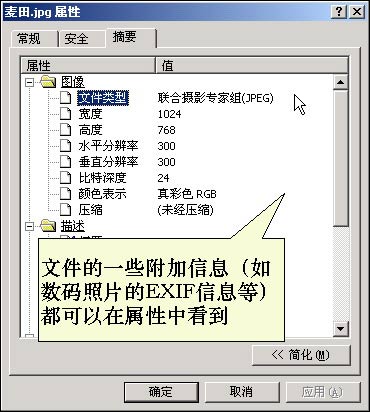
NTFS文件系統中的文件屬性可以分成兩種:常駐屬性和非常駐屬性
常駐屬性直接保存在MFT中
像文件名和相關時間信息(例如創建時間
修改時間等)永遠屬於常駐屬性
非常駐屬性則保存在MFT之外
但會使用一種復雜的索引方式來進行指示
如果文件或文件夾小於
字節(其實我們的電腦中有相當多這樣大小的文件或文件夾)
那麼它們的所有屬性
包括內容都會常駐在MFT中
而MFT是Windows一啟動就會載入到內存中的
這樣當你查看這些文件或文件夾時
其實它們的內容早已在緩存中了
自然大大提高了文件和文件夾的訪問速度
小提示
為什麼FAT的效率不如NTFS高
FAT文件系統的文件分配表只能列出了每個文件的名稱及起始簇
並沒有說明這個文件是否存在
而需要通過其所在文件夾的記錄來判斷
而文件夾入口又包含在文件分配表的索引中
因此在訪問文件時
首先要讀取文件分配表來確定文件已經存在
然後再次讀取文件分配表找到文件的首簇
接著通過鏈式的檢索找到文件所有的存放簇
最終確定後才可以訪問
磁盤自我修復功能
NTFS利用一種
自我療傷
的系統
可以對硬盤上的邏輯錯誤和物理錯誤進行自動偵測和修復
在FAT
和FAT
時代
我們需要借助Scandisk這個程序來標記磁盤上的壞扇區
但當發現錯誤時
數據往往已經被寫在了壞的扇區上了
損失已經造成
NTFS文件系統則不然
每次讀寫時
它都會檢查扇區正確與否
當讀取時發現錯誤
NTFS會報告這個錯誤;當向磁盤寫文件時發現錯誤
NTFS將會十分智能地換一個完好位置存儲數據
操作不會受到任何影響
在這兩種情況下
NTFS都會在壞扇區上作標記
以防今後被使用
這種工作模式可以使磁盤錯誤可以較早地被發現
避免災難性的事故發生
有些人發現當把磁盤轉換為NTFS文件系統後
用磁盤掃描程序就很難發現磁盤錯誤了
經過前面的介紹
你知道這是為什麼了嗎?
防災赈災
的事件日志功能
在NTFS文件系統中
任何操作都可以被看成是一個
事件
比如將一個文件從C盤復制到D盤
整個復制過程就是一個事件
事件日志一直監督著整個操作
當它在目標地——D盤發現了完整文件
就會記錄下一個
已完成
的標記
假如復制中途斷電
事件日志中就不會記錄
已完成
NTFS可以在來電後重新完成剛才的事件
事件日志的作用不在於它能挽回損失
而在於它監督所有事件
從而讓系統永遠知道完成了哪些任務
那些任務還沒有完成
保證系統不會因為斷電等突發事件發生紊亂
最大程度降低了破壞性
我是否需要哪些附加的功能?
其實
NTFS還提供了磁盤壓縮
數據加密
磁盤配額(在
我的電腦
中右擊分區並並行
屬性
進入
配額
選項卡即可設置)
動態磁盤管理等功能
這些功能在很多報刊雜志上介紹的比較多了
這裡不再詳細介紹
NTFS提供了為不同用戶設置不同訪問控制
隱私和安全管理功能
如果你的系統處於一個單機環境
比如家用電腦
那麼這些功能對你意義不是很大
小提示
從FAT轉換過來的NTFS
性能有折扣
如果分區是從FAT
轉換為NTFS文件系統的(使用命令為
CONVERT 驅動器盤符 /FS:NTFS
)
不僅MFT會很容易出現磁盤碎片
更糟糕的是
磁盤碎片整理工具往往不能整理這各分區中的MFT
嚴重影響系統性能
因此
建議將分區直接格式化為NTFS文件系統
三NTFS的七大熱點問答 是不是NTFS一定比FAT
更高效
為什麼我感覺不到呢?
當然也不能這樣一概而論
因為NTFS與FAT的單個文件操作速度差異往往僅在毫秒之間
一般無法察覺
如果硬盤小
文件操作不頻繁
那麼差異不明顯
不過隨著硬盤向
GB邁進
電腦同時執行多任務的機會不斷增加
差異會越來越明顯
同時
NTFS的MFT相當於一個小型數據庫
因此對硬件也有較高要求
而且對於較小分區它反而不如FAT
更高效
因此
是否使用NTFS文件系統還有以下幾個注意點:
★微軟建議分區大於
GB最好使用NTFS文件系統
而且在Windows XP中
分區超過個數字後
就無法格式為FAT
文件系統了
專家的建議是
分區在
GB以下
FAT
會更高效
分區在
GB或更高時
最好選擇NTFS文件系統
對於
GB~
GB的分區
使用哪種就看你自己的喜好了
★硬盤轉速最好在
轉以上
CPU主頻不低於
MHz
內存不少於
MB
在Windows
中如何查看NTFS分區中的內容?
推薦你使用NTFS Reader for DOS(下載地址:)
它可以在DOS中查看
復制NTFS分區中的文件
另外
你還可以下載
用它可以制作能夠訪問NTFS分區的啟動軟盤
而
cd
iso
zip則可制作相應的啟動光盤
看起來主文件分區表(MFT)十分重要
如果它損壞了如何恢復?
很簡單
在
開始→運行
中輸入
Cmd
進入命令提示符
輸入
Chkdsk
回車後就會開始查找磁盤錯誤
找到後可以使用
Chkdsk /F
進行修復(見圖
rntfs
)

另外
還有朋友在看過
期《系統慢可能是你的文件太多了》一文後詢問
如何優化MFT
其實很簡單
就是定期用磁盤碎片整理工具整理磁盤
這樣同時也會對MFT中的碎片進行整理
這裡還有一個手工的方法
就是將分區中所有文件移動到其他分區
然後再移動回來
這等於重新整理和優化了數據分區的MFT
但效果比碎片整理差一些
NTFS會對游戲運行有不良影響嗎?
很多人關注這個問題
而有些人認為FAT
更適合玩游戲
其實
NTFS只是一種管理文件的系統
和游戲沒有任何直接聯系
也就是說
NTFS不會對游戲有特別優勢
FAT
也同樣如此
惟一值得小心的是一些較低級別的應用程序
它們會跳過高端的Win
API接口
試圖直接訪問磁盤扇區
它們才是NTFS可怕的敵人
如何配置簇的大小呢?
簇是文件系統中基本的儲存單位
當你在Windows對分區進行格式化時
會有簇大小的選擇(見圖
rntfs
)
如果設置的值比較大
那麼文件保存時占用的簇就會少
從而文件讀取性能就越高
還是用個比喻
簇就像倉庫中的櫃子
如果你選擇的是小號櫃子
那麼一批材料可能一個櫃子裝不滿
還得用三到四個
如果是大號櫃子
那麼可能只用一個或兩個就裝下了
這樣裝和取材料時
櫃子越少效率就越高
但是
不少批次的材料可能一個大櫃子都裝不滿
這樣櫃子就只能空著許多空間
積少成多
會浪費不少空間
到底應該選擇多少更合適呢?一個簡單的辦法就是
首先確定分區主要用來保存什麼樣的文件
如果是體積很大的視頻和多媒體文件
那麼最好將簇設置得大一些
這樣可以提高性能
如果分區主要存儲網頁或文本文件等文件
建議簇小一些
推薦使用Windows的
默認值
這樣會減少空間浪費
如果你想更改當前分區的簇的大小
同時又不想重新格式化
可以使用PQMagic來完成(
高級→調整簇的大小
)
什麼時候選擇壓縮NTFS卷
在
我的電腦
中右擊某個分區並選擇
屬性
在
常規
選項卡中有一個
壓縮驅動器以節省磁盤空間
的選項
這個功能確實可以節省一些磁盤空間
但根據CPU速度
分區的大小和要壓縮的數據
應用它後可能會不同的效率
或者提升
或者降低系統性能
我們建議
如果CPU非常快
但硬盤屬於比較慢的型號
可以考慮壓縮
這樣會對文件讀取效率有些提高;如果分區大於
GB
則不要選擇壓縮
這樣會影響系統性能;如果分區中保存的文件大部分是已經不能壓縮的數據
比如:JPG
ZIP等已經壓縮過的文件
那麼即使選擇了壓縮
也不會有節省空間的效果
建議對主要保存文本
Office
BMP等文件的分區進行壓縮
給文件/文件夾加密之後
系統被格式化了
怎麼才能訪問這些文件夾?
最保險的方式是在格式化之前
以管理員身份設置
數據恢復代理
以備將來的不時之需
具體使用方法參見
cn
From:http://tw.wingwit.com/Article/Common/201311/4672.html